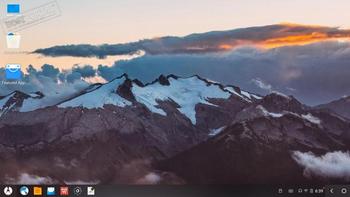С помощью приложения пользователи могут обновить прошивку старых мобильных телефонов Nokia. Также есть возможность создать резервную копию файлов и папок.
Дата обновления:
05.11.2020
Версия Windows:
Windows XP, Windows Vista, Windows 7, Windows 8, Windows 8.1, Windows 10
Phoenix – приложение для Windows, позволяющее установить прошивку на мобильное устройство от Nokia. Есть возможность настроить параметры обновления. Стоит отметить, что в отличие от Nokia Software Recovery Tool, данная утилита предназначена для старых телефонов, в том числе работающих на платформе Symbian.
Подключение
Для использования программы необходимо подключить устройство к компьютеру и дождаться окончания распознавания. Приложение автоматически скачивает и устанавливает все требуемые драйвера.
Рекомендуется перед началом работы отключить антивирус. Для того, чтобы снизить вероятность возникновения ошибок в процессе установки прошивки, следует запускать утилиту от имени администратора. Также стоит предварительно зарядить аккумулятор телефона.
Прошивка
После подключения необходимо перейти в меню File и выбрать пункт Scan Product. Далее на экране появится информация о состоянии мобильного устройства. Перед началом прошивки стоит сделать резервную копию всех данных, в том числе списка контактов, файлов и сообщений.
Утилита позволяет изменить значение параметра Product Code, отвечающего за язык интерфейса операционной системы телефона. Для установки прошивки следует нажать кнопку Refurbish. Во время выполнения операции не следует отключать устройство от компьютера.
Особенности
- приложение можно скачать и использовать бесплатно;
- утилита позволяет установить прошивку на мобильный телефон от Nokia;
- поддерживаются только старые модели устройств;
- есть возможность получить доступ к файлам и папкам;
- пользователи могут восстановить работоспособность телефона в случае системного сбоя;
- программа совместима с актуальными версиями Windows.
104 Мб (скачиваний: 3995)
Apple Devices
Windows 11 Бесплатно
Официальное приложение от компании Apple позволяет управлять своими устройствами и делать резервные копии. Также можно восстановить прошивку и скачать обновления.
ver 1.0
Xiaomi Kite
Windows XP, Windows Vista, Windows 7, Windows 8, Windows 8.1, Windows 10 Бесплатно
Приложение разработано специально для геймеров и позволяет оценить производительность смартфона в играх. Есть возможность отслеживать температуру и частоту кадров.
ver 1.5.5
Intel Unison
Windows 11 Бесплатно
Официальное приложение от крупнейшего разработчика и производителя электронных устройств. С помощью утилиты можно подключить мобильное устройство к компьютеру.
ver 1.0
Wormhole
Windows 7, Windows 8, Windows 8.1, Windows 10 Бесплатно
Приложение позволяет транслировать изображение с экрана смартфона на компьютер или ноутбук. Пользователям доступна возможность запускать игры и передавать файлы.
ver 1.5.8.0
HP USB Disk Storage Format Tool
Windows XP, Windows Vista, Windows 7, Windows 8, Windows 8.1, Windows 10 Бесплатная
Утилита предназначена для удаления всей информации с флешки путем ее форматирования. Также есть возможность создавать загрузочные носители и задавать метку тома.
ver 2.2.3
Antimicro
Windows XP, Windows Vista, Windows 7, Windows 8, Windows 8.1, Windows 10 Бесплатная
Приложение предназначено для настройки игровых контроллеров. Есть возможность назначать действия на клавиши и создавать несколько профилей для разных джойстиков.
ver 2.23
LetsView
Windows 7, Windows 8, Windows 8.1, Windows 10 Бесплатная
Программа предназначена для трансляции экрана мобильного устройства на компьютер и наоборот. Для использования утилиты требуется подключение к одной сети WiFi.
ver 1.0.6.1
Wondershare MobileGo
Windows XP, Windows Vista, Windows 7, Windows 8, Windows 8.1, Windows 10 Бесплатная
С помощью приложения можно управлять смартфоном или планшетом. Доступны инструменты для создания резервных копий. Есть возможность скачивать музыку и видео.
ver 8.5.0
Phoenix OS — операционная система на основе Android, предназначенная для запуска на настольных ПК, ноутбуках и планшетах. Приложение позволяет записать мобильную систему на USB-флешку или установить её на жёсткий диск, параллельно с основной ОС.
Возможности Phoenix OS
- Работа в оконном и полноэкранном режиме;
- Делает скриншоты и записывает видеоролики;
- Можно настроить параметры подключения к сети;
- Доступен встроенный Маркет с приложениями и играми;
- Воспроизведение разнообразных мультимедийных файлов;
- Обеспечивает удобное управление при помощи клавиатуры и мыши;
- Устанавливает кастомизированный Android 5.1 Lollipop или 7.1 Nougat;
- Позволяет создать загрузочный образ ISO (поддерживает UEFI и BIOS Legacy загрузку).
Преимущества
- Подобные инструкции для новичков;
- Можно сделать резервную копию данных;
- Поддерживает десктопные платформы Windows и Mac OS;
- Умеет закрывать лишние системные службы и процессы;
- Корректная работа с устройствами, поддерживающими сенсорный ввод;
- Проект по портированию ОС Андроид на ПК регулярно обновляется разработчиками.
Недостатки
- Довольно длительное время загрузки;
- Для лучшей совместимости используйте оборудование с процессорами архитектурой Intel Atom.
Рекомендуемые системные требования:
- CPU Intel x86 не старше 5 лет;
- Не менее 2 Гб оперативной памяти;
- Использование файловой системы FAT32 или NTFS;
- Около 16Gb свободного места на винчестере для распаковки дистрибутива.

Phoenix OS скачать бесплатно
Последняя версия:
1.6.1.314 от
26.10
2020
Лицензия: Бесплатно
Операционные системы:
Windows 7, 8, 10, XP
Интерфейс: Русский
Размер файла: 435 Mb
1.6.1.314 EXE-файл 32 bit
PhoenixOS_x32_Setup.exe
3.6.1.564 EXE-файл 64 bit
PhoenixOS_x64_Setup.exe
1.6.1.314 ISO-образ 32 bit
PhoenixOS_x32_Setup.iso
3.6.1.564 ISO-образ 64 bit
PhoenixOS_x64_Setup.iso
Полное описание
Phoenix OS позволит запускать популярную ОС на базе Android 7.1 или 5.1 на вашем персональном компьютере или ноутбуке. Её дистрибутив можно записывать на USB Flash накопители либо сразу устанавливать на HDD и запустить в качестве второй полноценной операционки.
Обладает удобным и интуитивно понятным пользовательским интерфейсом, доступна смена английского языка на русский. Отлично эмулирует привычный Андроид на большом экране PC. По сравнению с похожими утилитами, стабильно работает даже на слабых устройствах, так как потребляет минимум ресурсов.
По умолчанию предлагает все необходимые предустановленные средства, включая встроенный браузер на основе движка Chromium, стандартный пакет офисных инструментов, мультимедийный проигрыватель, просмотрщик изображений, календарь, планировщик задач и калькулятор. Содержит собственный магазин игр и приложений, каждое из которых адаптировано и оптимизировано под крупные дисплеи. Также поддерживает установку контента из официального Google Play Market.
По большей части, интерфейс выполнен в стиле Ubuntu. Стоит отметить наличие аналогичной кнопки, с помощью которой вызывается список часто используемых инструментов. Возможна тонкая настройка меню Пуск, рабочего стола, регулировка размера и расположения ярлыков. Доступны мгновенные уведомления из панели задач. Поддерживается многооконность, многозадачность и многие другие типичные десктопные функции.
Примечательно, что пользователи смогут сразу начать работать с базовым установщиком, без предварительного форматирования разделов и прочих манипуляций. Если выберите вариант с созданием установочного ISO-образа — сможете запускать Феникс напрямую с флешки, без инсталляции на ПК, в этом случае для установки Phoenix OS достаточно воспользоваться одной из утилит для записи образа на USB-носитель. Так что если вам нужен Андроид на ПК, Phoenix OS поможет быстро установить операционную систему Android на компьютер с ОС Windows на борту.
Инструкция по обычной установке на стационарный компьютер
- Запускаем инсталлятор и выбираем пункт Install;
- Укажите диск, на который собираетесь устанавливать «ось» (будет выделена отдельная папка, без форматирования накопителя);
- В следующем окне выберите объём «внутренней памяти Андроид», который желаете выделить на инсталлируемую OS;
- Снова жмём клавишу Install и ждём завершения процедуры инсталляции (если устанавливаете PhoenixOS на ПК с UEFI, рекомендуется отключение Secure Boot);
- Остаётся перезагрузить компьютер, а после перезагрузки выбрать ОС Андроид.
Для удаления Феникса достаточно зайти в директорию с установленной ОС и открыть файл uninstaller.exe, укажите причину деинсталляции и подтвердмите своё решение нажатием кнопки Uninstall.
Если вы решили использовать загрузочную флэшку, программное обеспечение предоставит возможность запуска операционки в качестве виртуальной машины либо с инсталляцией на жёсткий диск.
Phoenix для Windows 7 – программное приложение, необходимое для работы с прошивками мобильных телефонов компании Nokia. Программа является официальным решением от разработчиков и позволяет восстановить в работоспособное состояние или обновить огромное количество устройств, прошлых серий финского бренда.
Утилита является довольно простой в освоении, а огромное количество информации и инструкций в интернете, значительно упростит работу, даже без ключевых знаний английского языка. Рекомендуем скачать Phoenix для Windows 7 на русском языке без регистрации и смс с официального сайта.
Информация о программеСКАЧАТЬ БЕСПЛАТНО
- Лицензия: Бесплатная
- Разработчик: Phoenix SoftWare
- Языки: русский, украинский, английский
- Устройства: пк, нетбук или ноутбук (Acer, ASUS, DELL, Lenovo, Samsung, Toshiba, HP, MSI)
- ОС: Windows 7 Максимальная, Домашняя Базовая, Начальная, Профессиональная, Корпоративная, Home Basic, Ultimate
- Разрядность: 32 bit, 64 bit, x86
- Версия: последняя 2023, без вирусов
Аналоги Phoenix
Xilisoft Video Converter
Clover
pdfFactory Pro
Stitch Art Easy
Fast Video Downloader
Olympus Master
Отзывы пользователей
Категории программ
- Программы для Windows 7
- Восстановление удаленных файлов
- Создание слайд шоу
- Создание видео
- Диагностика жеского диска
- Чтение ISO
- Редактирование PDF
- Общение в сети
- Удаление программ
- Плееры
- Видеоредакторы
- Дефрагментация дисков
Phoenix позволяет менять прошивку в старом телефоне «Nokia». Программа устанавливает и обновляет программное обеспечение на мобильных устройствах прошлого поколения. Программа работает с телефонами, которые не поддерживают операционную систему
Symbian и выпускались намного раньше. Аппараты со старой начинкой называют «звонилкой».
Phoenix быстро прошивает старые телефоны от Nokia, без поддержки OS. Утилита распространяется на бесплатной лицензии. Эта программа является «антиквариатом», ведь подобных программ не так много.
Утилита доступна в старой версии, поэтому её совместимость с новыми OS Windows проблематична. При необходимости можно воспользоваться эмулятором операционных систем и запустить даже самую старую версию программы Phoenix.
Доступный функционал
Главная функция утилиты – инсталляция и обновление новой начинки на телефонах старого поколения, которые работают на собственной платформе. Программа «прошивает» устройства, которые работают и в «мёртвом» — аппарат выключен или сломан. Перед прошивкой телефона извлеките все данные на сторонний носитель.
Phoenix «реставрирует» неработающие мобильные устройства. Воспользуйтесь программой и верните старую прошивку аппарата. Установка нового ПО и сброс прошивки доступно в средстве Prommer Tool.
В утилите доступны дополнительные средства, которые позволяют просматривать информацию внутри устройства и работать с его файлами. Дополнительный компонент Phoenix Browser показывает обычные папки и файлы, а также скрытые дистрибутивы.
Вспомогательный инструмент утилиты — MobiMB Browser обеспечивает сопряжение устройств, добавляя в программу соединение с аппаратом интерфейсу Bluetooth и IrDA (инфракрасный порт). При необходимости, воспользуйтесь инструментом «Format C», который форматирует внутреннюю память устройства.
Состав программы
На компьютер устанавливается программа Phoenix и универсальный драйвер Nokia Connectivity Cable USB с драйверами FLS-х и FUSE Connection Manager.
Ключевые особенности
- совместимость с большинством старых аппаратов от Nokia;
- позволяет не только прошивать мобильные устройства, но и работать в телефоне, используя встроенный браузер;
- восстанавливает и «перепрошивает» нерабочие телефоны;
- установка пакета нужных драйверов;
- взламывает пароль от накопителя информации и защитного кода устройства (JAF).
Phoenix OS
для Windows
Phoenix OS — операционная система на основе Android, которую можно использовать на планшетах, ноутбуках, настольных ПК, любом оборудовании с большим экраном. Позволяет запускать мобильную операционную систему от Google на персональном компьютере или ноутбуке. Поддерживает стандартные действия настольных операционных систем и более 1000 Android-приложений.
С помощью данного приложения вы можете записать систему на флешку или установить на жесткий диск параллельно с основной системой. Ось не перегружена лишними приложения и включает в себя только необходимые предустановленные утилиты, такие как: веб-браузер, офисный пакет, текстовый редактор, музыкальный проигрыватель, просмотрщик изображений, калькулятор и т.д.
Особенности приложения:
- Классическое меню «Пуск», через которое можно запускать программы, изменять настройки системы и другие функции. Меню «Пуск» может быть на весь экран, так можно будет видеть больше установленных программ.
- Мультизадачная работа, высокая эффективность. Поддерживает многооконность и мультизадачность. Можно удобно переключатся между открытыми программами.
- Легкое управление файлами:
- Поддерживает организованную работу с файлами.
- Работа в локальной сети.
- Всесторонний поиск.
- Работа с мышкой.
- Управление окнами.
- Работу с архивами.
- Поддержка стандартных «горячих» клавиш.
- Центр уведомлений, в котором можно управлять уведомлениями и устанавливать значки для быстрой настройки.
- Браузер Stardust Browser:
- соответствует стандартам современных сайтов;
- просмотр многих страниц одновременно;
- на основе движка Chromium;
- удаление рекламы
- Ресурсы системы регулируются автоматически.
- Управление программами:
- Фоновые программы выключены полностью, чтобы обеспечить стабильность системы.
- Защита от автоматического переключения программ.
- Автоматическая очистка памяти.
- Периодическая проверка системы.
- Миллионы Android программ и игр на выбор.
После установки приложения, выбор Phoenix OS будет в списке систем при загрузке ПК.
ТОП-сегодня раздела «Эмуляторы»
DS4Windows 3.2.7
Эмулятор контроллера Xbox 360 для использования геймпада Sony DualShock 4 во многих компьютерных…
VCam 6.4
VCam — эмулятор веб-камеры, позволяющий пользователям у которых отсутствует устройство…
Отзывы о программе Phoenix OS
Я_не_робот про Phoenix OS 3.6.1.564 / 1.6.1.314 [16-11-2021]
Android-x86, на котором основана эта система, в последней стабильной версии поддерживает Андроид 8.1 и активно обновляется(2021-06-23: The Android-x86 8.1-r6 released (the sixth stable release of oreo-x86).
Phoenix OS же уже пару лет без новостей, хотя, может быть, просто не успевает за первопроходчиками.
Но китайцы молоды, наклепали уже несколько плееров и даже ОС сделали более-менее удобную по сравнению с Android-x86.
3 | 7 | Ответить
Леонид про Phoenix OS 1.1.1-216 [11-12-2016]
Как ее удалить из системы.
11 | 59 | Ответить
Олег в ответ Леонид про Phoenix OS 3.6.1.564 / 1.6.1.314 [11-08-2022]
Есть программа EasyBcd, заходите во вкладку редактировать записи, и удаляйте данную операционную систему. А остаточные файлы можно удалить в проводнике!
| | Ответить
Описание
Мобильные телефоны «Нокия» часто страдают не только от механических повреждений, но и от аппаратных сбоев. Сброс на заводские настройки штатными методами для пользователей устраняет лишь часть проблем. В большинстве случаев требуются специальные утилиты для сервисных центров.
Одна из таких программ, это Phoenix Service Software, предназначенная для прошивки телефонов Nokia на компьютере Windows. ПО полностью на английском языке и совместимо со всеми операционками Windows, начиная с версии XP SP1.
Используя приложение Phoenix, вы получаете доступ к следующим возможностям:
- Прошивка в Normal и Dead-режимах;
- Откат на предыдущую версию (даунгрейд);
- Работа через программер тул;
- Доступ к скрытым папкам, файлам в памяти устройства, в том числе по USB, ИК-порт и Bluetooth;
- Заливка прошивки с официальных серверов производителя;
- Доступ к PPU-файлам;
- Сохранение, восстановление через PP-файлы;
- Изменение кода продукта;
- Форматирование памяти;
- Тестирование GSM/CDMA/WCDMA-сетей;
- Доступ к телефонной книге, копирование, восстановление, сохранение данных.
Последняя официальная версия Phoenix Service Software 2012.50.001.49220 была выпущена в 2012 году. Далее, как известно, бренд сменил владельцев, а для ремонта и восстановления были разработаны другие программные средства.
Скриншоты

Скачать Phoenix Service Software
Для полного комплекта мы рекомендуем вам также скачать Nokia Software Recovery Tool (программа, которая поможет сбросить телефон Nokia до заводских настроек, а также обновить прошивку).
PhoenixSuit — программа, предназначенная для «перепрошивки» портативных устройств с процессорами Allwinner. Благодаря ей вы сможете установить на свой планшет или смартфон практически любую «стороннюю» прошивку (вроде той же CyanogenMod) взамен стандартной. Нельзя сказать, что работать с программой очень сложно, но все же вам нужно очень внимательно выполнять каждый шаг и следить за тем, чтобы портативное устройство (или сам ПК) внезапно не отключились в процессе «прошивки». Прерывание работы может привести к серьезным проблемам в работе устройства, а возможно даже к полной потере его работоспособности. Так что работайте с PhoenixSuit только на свой страх и риск!
Итак, для начала вам необходимо установить программу и подготовить девайс, с которым вы собираетесь работать. Программа будет предлагать вам «обновиться» до последней версии. Но не спешите этого делать, новые версии PhoenixSuit могут не поддерживать некоторые относительно старые устройства с процессорами Allwinner! Перед подключением устройства через USB-кабель (другие методы не поддерживаются). Его нужно будет переключить в так называемый Flash Mode. Для этого зажмите клавишу «Домой» и соедините девайс с компьютером. Не отпускайте кнопку и начинайте прерывисто нажимать на на кнопку питания. Как только вы увидите окно с предложением нажмите клавишу «Да» («Yes»). Теперь PhoenixSuit должен «видеть» подключенное устройство. Для установки прошивки перейдите в раздел «Firmware» и укажите образ с прошивкой при помощи файлового браузера. Теперь начнется работа программы, по завершении которой вы получите оповещение и «прошитое» устройство. Скорее всего, портативное устройство нужно будет сразу перезагрузить.



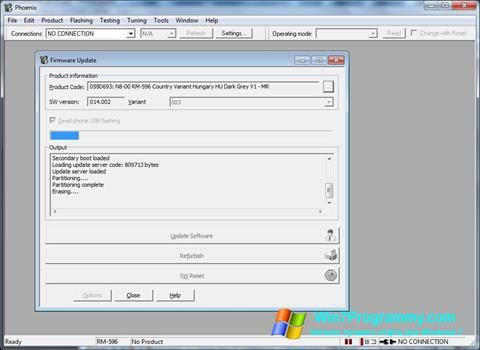
 Xilisoft Video Converter
Xilisoft Video Converter Clover
Clover pdfFactory Pro
pdfFactory Pro Stitch Art Easy
Stitch Art Easy Fast Video Downloader
Fast Video Downloader Olympus Master
Olympus Master